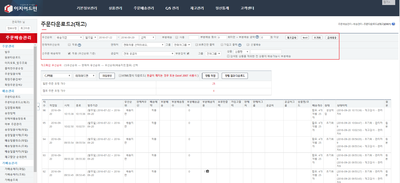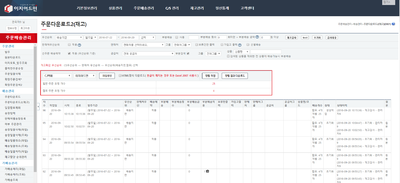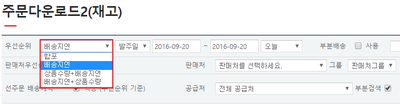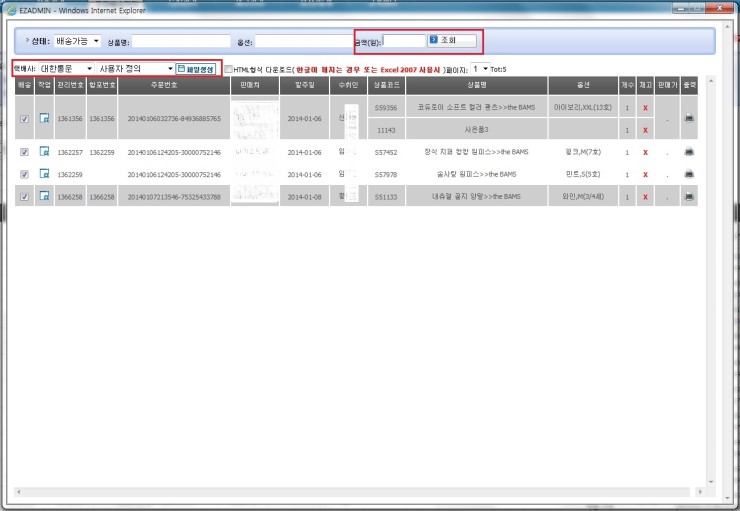"주문다운로드2(재고)"의 두 판 사이의 차이
| 79번째 줄: | 79번째 줄: | ||
1. 화면 중단에서는 설정한 조건값에 따라 주문 리스트를 생성할 수 있습니다. | 1. 화면 중단에서는 설정한 조건값에 따라 주문 리스트를 생성할 수 있습니다. | ||
*주문리스트는 기본정보관리 -> 택배포맷관리에서 설정한 양식에 따라 다운로드 됩니다. | *주문리스트는 기본정보관리 -> 택배포맷관리에서 설정한 양식에 따라 다운로드 됩니다. | ||
| + | *상세 내용은 'step 3'을 참고하여 주시기 바랍니다. | ||
| + | <br/> | ||
2. 생성한 주문 리스트에 일반주문 수량과 합포주문 수량을 조회할 수 있습니다. | 2. 생성한 주문 리스트에 일반주문 수량과 합포주문 수량을 조회할 수 있습니다. | ||
*일반주문 수량: 단일 상품 주문한 건수 | *일반주문 수량: 단일 상품 주문한 건수 | ||
| 94번째 줄: | 96번째 줄: | ||
1. 화면 하단에서는 주문다운로드2(재고) 메뉴에서 작업한 이력을 작업 차수별로 조회할 수 있습니다. | 1. 화면 하단에서는 주문다운로드2(재고) 메뉴에서 작업한 이력을 작업 차수별로 조회할 수 있습니다. | ||
*작업일자, 시간, 검색조건, 배송개수, 작업 유형 등을 확인할 수 있습니다. | *작업일자, 시간, 검색조건, 배송개수, 작업 유형 등을 확인할 수 있습니다. | ||
| − | * | + | *상세 내용은 'step 4'를 참고해 주시기 바랍니다. |
|} | |} | ||
| 112번째 줄: | 114번째 줄: | ||
[[파일:조)주문다운3.png|400픽셀|오른쪽|섬네일|(확대하려면 클릭)]] | [[파일:조)주문다운3.png|400픽셀|오른쪽|섬네일|(확대하려면 클릭)]] | ||
| − | 주문에 재고를 할당할 우선순위를 설정합니다. | + | 1. 주문에 재고를 할당할 우선순위를 설정합니다. |
| − | *재고 할당 작업은 CS 작업 우선순위 -> 판매처 할당 우선순위 -> 주문다운로드2(재고)에서 우선순위(배송지연,합포) 선택순으로 반영됩니다. | + | * 재고 할당 작업은 CS 작업 우선순위 -> 판매처 할당 우선순위 -> 주문다운로드2(재고)에서 우선순위(배송지연,합포) 선택순으로 반영됩니다. |
| − | + | <br/> | |
| − | + | 2. 주문다운로드2(재고)에서 우선순위는 합포, 배송지연, 상품수량+배송지연, 배송지연+상품수량 순으로 선택 가능합니다. | |
| − | + | * 배송지연: 발주일이 오래된 주문들을 우선 할당합니다. | |
| − | + | * 합포: 합포 주문들에 대해 먼저 재고 유무를 확인 합니다. 합포건들 중에서는 발주일이 오래된 주문을 우선 할당합니다. | |
| − | + | * 상품수량+배송지연: 주문 개수의 합이 많은 순으로 재고를 할당합니다. 동일 수량인 경우 오래된 주문을 우선 할당합니다. | |
| + | * 배송지연+상품수량: 발주일이 오래된 주문부터 재고를 할당하고 발주일이 동일한 경우 수량이 많은 주문을 우선 할당합니다. | ||
|} | |} | ||
| 131번째 줄: | 134번째 줄: | ||
[[파일:조)주문다운7.png|400픽셀|오른쪽|섬네일|(확대하려면 클릭)]] | [[파일:조)주문다운7.png|400픽셀|오른쪽|섬네일|(확대하려면 클릭)]] | ||
| − | 적용에 체크할 경우, 작업우선순위 기준으로 발주일이 오래된 주문 건부터 | + | 1. 적용에 체크할 경우, 작업우선순위 기준으로 발주일이 오래된 주문 건부터 재고가 우선순위로 할당됩니다. |
|} | |} | ||
| 144번째 줄: | 147번째 줄: | ||
[[파일:조)주문다운8.png|400픽셀|오른쪽|섬네일|(확대하려면 클릭)]] | [[파일:조)주문다운8.png|400픽셀|오른쪽|섬네일|(확대하려면 클릭)]] | ||
| − | + | 1. 적용에 체크할 경우 우선 순위가 설정된 판매처부터 재고가 할당됩니다. | |
| − | 판매처별 | + | * 주문배송관리 메뉴 -> 재고할당 순위관리에서 판매처별 우선 순위를 설정하고 사용해야 합니다. 상세내용은 [[재고할당 순위관리|(판매처별 재고할당 순위 지정하는 법)]]에서 확인 가능합니다. |
| − | + | * 해당 판매처의 발주일이 오래된 주문 순으로 재고가 할당됩니다. | |
|} | |} | ||
| 159번째 줄: | 162번째 줄: | ||
[[파일:조)주문다운9.png|400픽셀|오른쪽|섬네일|(확대하려면 클릭)]] | [[파일:조)주문다운9.png|400픽셀|오른쪽|섬네일|(확대하려면 클릭)]] | ||
| − | + | 1. 특정 기간의 주문에 대해서 재고 할당을 할 경우에 사용합니다. | |
| − | + | *기본값은 발주일로 지정되어 있으며, 발주일 또는 주문일로 설정 가능합니다. | |
|} | |} | ||
| 173번째 줄: | 176번째 줄: | ||
[[파일:조)주문다운10.png|400픽셀|오른쪽|섬네일|(확대하려면 클릭)]] | [[파일:조)주문다운10.png|400픽셀|오른쪽|섬네일|(확대하려면 클릭)]] | ||
| − | + | 1. 주문의 전체 품목 중 일부 품목만 재고가 있는 경우, 조건을 설정하여 자동으로 부분배송이 가능합니다. | |
| − | 합포의 경우 모든 | + | * 합포의 경우 기본적으로 모든 주문에 재고가 충족되는 경우에만 송장이 출력되지만, 재고가 있는 일부 상품만 먼저 배송할 경우 해당 기능을 사용합니다. |
| − | 사용에 | + | <br/> |
| + | 2. 부분배송 사용을 원하는 경우 사용 항목에 체크합니다. | ||
| + | <br/> | ||
| + | 3. 사용 우측의 텍스트 박스에 부분배송하고 싶은 수량을 입력합니다. | ||
| + | * 예) 사용에 숫자 2를 입력: 합포된 주문 중에서 2개 이상 재고가 할당 가능한 주문이 자동으로 합포 분리되어 송장이 출력됩니다. | ||
| + | <br/> | ||
| + | 4. 부분배송 횟수에 숫자를 입력하면, 3번 조건을 만족하는 주문건이라 하더라도 합포 분리가 되지 않습니다. | ||
| + | * 예) 부분배송 횟수에 숫자 2를 입력: 부분배송이 가능하더라도 기존에 1번이라도 부분배송 이력이 있는 주문이면 합포 분리가 되지 않습니다. | ||
| + | * 필수 입력값은 아니며, 필요한 경우에만 기재하여 사용 가능합니다. | ||
| + | |||
| + | 5. 부분배송 금액에 숫자를 입력하면, 해당 금액 이하인 주문 건은 합포 분리가 되지 않습니다. | ||
| + | * 예) 사용에 숫자 2, 부분배송 금액에 숫자 20000 입력: 부분배송으로 2개 품목을 합포 분리할 수 있다고 하더라도, 해당 품목의 금액합이 20000원 이하면 합포 분리가 되지 않습니다. | ||
| + | * 필수 입력값은 아니며, 필요한 경우에만 기재하여 사용 가능합니다. | ||
|} | |} | ||
| 188번째 줄: | 203번째 줄: | ||
[[파일:조)주문다운11.png|400픽셀|오른쪽|섬네일|(확대하려면 클릭)]] | [[파일:조)주문다운11.png|400픽셀|오른쪽|섬네일|(확대하려면 클릭)]] | ||
| − | 특정 판매처나 그룹을 선택하여 작업 가능합니다. | + | 1. 특정 판매처나 판매처 그룹을 선택하여 작업 가능합니다. |
| − | 판매처 그룹은 | + | * 판매처 그룹은 기본정보관리 메뉴의 판매처목록에서 설정할 수 있습니다. |
|} | |} | ||
| 202번째 줄: | 217번째 줄: | ||
[[파일:조)주문다운12.png|400픽셀|오른쪽|섬네일|(확대하려면 클릭)]] | [[파일:조)주문다운12.png|400픽셀|오른쪽|섬네일|(확대하려면 클릭)]] | ||
| + | 1. 기본적으로 이지어드민은 보류 주문은 송장을 출력할 수 없게끔 설정되어 있습니다. | ||
| + | * 환경설정에서 보류 주문도 송장 출력이 가능하게 설정 변경 가능합니다. | ||
| + | * 보류건 출력에 체크하면 보류 설정된 주문도 재고 할당이 진행됩니다. | ||
|} | |} | ||
| 214번째 줄: | 232번째 줄: | ||
[[파일:조)주문다운13.png|400픽셀|오른쪽|섬네일|(확대하려면 클릭)]] | [[파일:조)주문다운13.png|400픽셀|오른쪽|섬네일|(확대하려면 클릭)]] | ||
| − | + | 1. 가입고를 사용하는 업체의 경우 현 재고 수량 + 가입고 수량으로 송장을 출력할 수 있습니다. | |
| − | + | * 가입고 수량 입력은 입고 요청전표에서 가능합니다. 상세내용은 [[가입고조회|(가입고 설정하는 방법)]]에서 확인 가능합니다. | |
| − | + | * 가입고 수량을 입력한 상황에서 실입고를 완료해도 가입고 수량은 자동으로 차감되지 않습니다. 따라서 이런 경우 가입고 수량을 체크하면 재고 수량 이상으로 재고가 할당되니 주의해야 합니다. | |
| − | |||
|} | |} | ||
| 230번째 줄: | 247번째 줄: | ||
[[파일:조)주문다운14.png|400픽셀|오른쪽|섬네일|(확대하려면 클릭)]] | [[파일:조)주문다운14.png|400픽셀|오른쪽|섬네일|(확대하려면 클릭)]] | ||
| + | 1. 재고를 배송이 나갈 수 있는 주문에 우선적으로 할당합니다. | ||
| + | * 예) | ||
|} | |} | ||
| 238번째 줄: | 257번째 줄: | ||
|- | |- | ||
| valign=top| | | valign=top| | ||
| + | |||
| + | == | ||
===주문다운로드2(판매금액별 다운로드)=== | ===주문다운로드2(판매금액별 다운로드)=== | ||
2016년 9월 21일 (수) 01:49 판
개요
|
이 문서에서는 주문배송관리 메뉴의 주문다운로드2(재고) 기능에 대해서 설명하고 있습니다.
|
step 1. 주문다운로드2(재고) 의의
주문다운로드2(재고) 사용 목적1. 주문다운로드2(재고)는 이지어드민에 반영되어 있는 재고만큼 송장을 출력하기 위해서 사용합니다.
|
주문다운로드2(재고) 주요 특징1. 재고 검사를 통해 배송 예정으로 설정된 주문은 자료를 초기화하지 않으면 다른 주문들과 합포되지 않습니다. |
주문다운로드2(재고) 화면 구성1. 화면 상단에서는 특정 조건을 설정하여 주문에 재고를 할당할 수 있습니다.
|
|
1. 화면 중단에서는 설정한 조건값에 따라 주문 리스트를 생성할 수 있습니다.
|
|
1. 화면 하단에서는 주문다운로드2(재고) 메뉴에서 작업한 이력을 작업 차수별로 조회할 수 있습니다.
|
|}
step 2. 주문다운로드2(재고) 조건 설정하기
우선순위 설정1. 주문에 재고를 할당할 우선순위를 설정합니다.
|
선주문 배송예약 설정1. 적용에 체크할 경우, 작업우선순위 기준으로 발주일이 오래된 주문 건부터 재고가 우선순위로 할당됩니다. |
판매처 우선순위1. 적용에 체크할 경우 우선 순위가 설정된 판매처부터 재고가 할당됩니다.
|
발주일1. 특정 기간의 주문에 대해서 재고 할당을 할 경우에 사용합니다.
|
부분배송1. 주문의 전체 품목 중 일부 품목만 재고가 있는 경우, 조건을 설정하여 자동으로 부분배송이 가능합니다.
5. 부분배송 금액에 숫자를 입력하면, 해당 금액 이하인 주문 건은 합포 분리가 되지 않습니다.
|
판매처/그룹1. 특정 판매처나 판매처 그룹을 선택하여 작업 가능합니다.
|
보류건 출력1. 기본적으로 이지어드민은 보류 주문은 송장을 출력할 수 없게끔 설정되어 있습니다.
|
가입고 출력1. 가입고를 사용하는 업체의 경우 현 재고 수량 + 가입고 수량으로 송장을 출력할 수 있습니다.
|
선별배송1. 재고를 배송이 나갈 수 있는 주문에 우선적으로 할당합니다.
|
step 3. 주문다운로드2(재고) 실행하기
우선순위 설정 |
step 4. 주문다운로드2(재고) 이력 조회하기
우선순위 설정 |